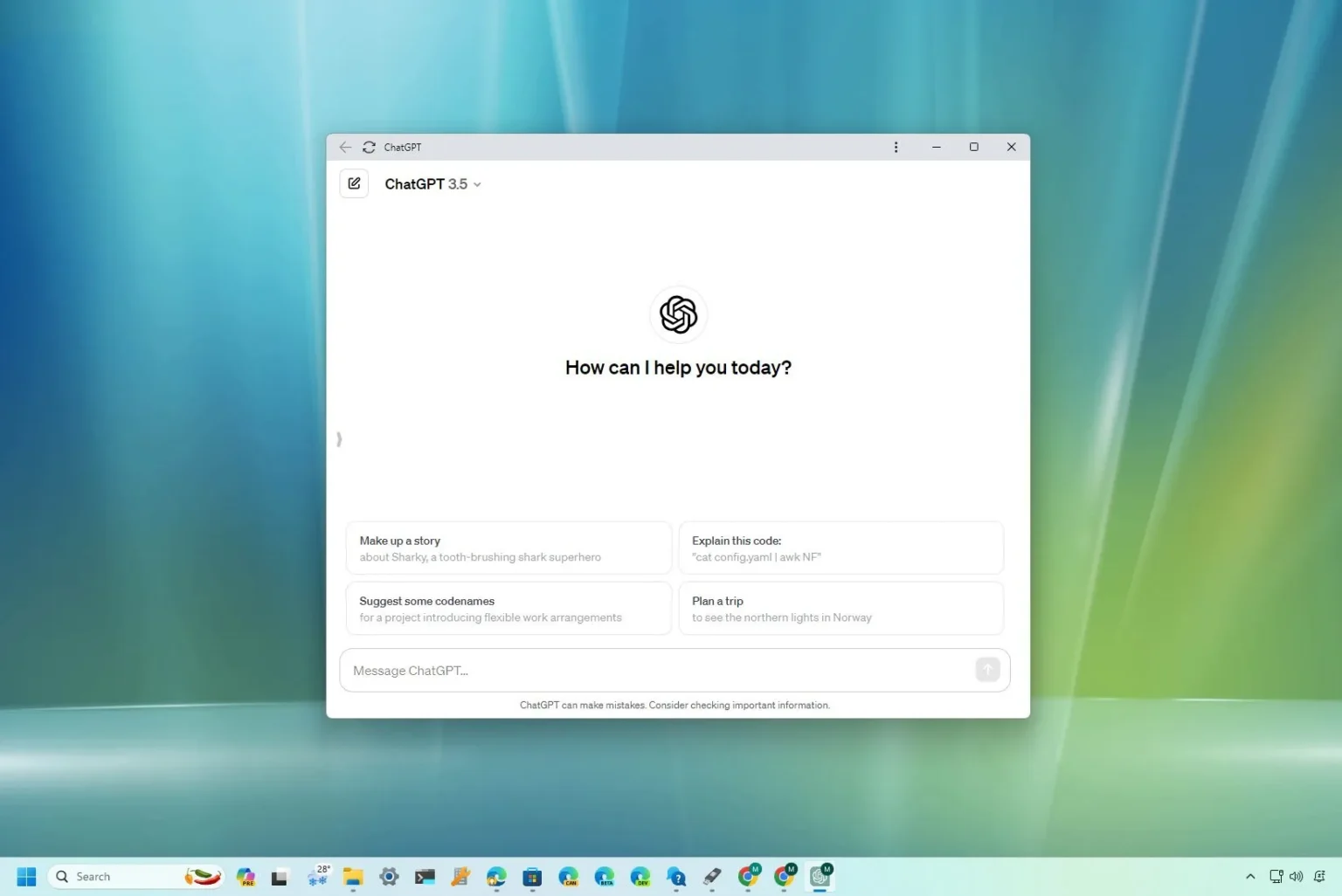Vous pouvez installer ChatGPT en tant qu’application sur Windows 11 (et 10), et dans ce guide, je vais vous apprendre comment effectuer cette tâche. ChatGPT est un modèle de langage avancé développé par OpenAI qui est capable de générer des réponses textuelles de type humain similaires à Microsoft Copilot puisqu’il utilise la même technologie.
Bien que ChatGPT soit facilement accessible depuis votre navigateur Web, des applications tierces ou un appareil mobile, il est possible d’installer le chatbot en tant que Progressive Web App (PWA) via Microsoft Edge et Google Chrome.
Une Progressive Web App (PWA) est une technologie permettant aux sites Web d’offrir une expérience transparente semblable à celle d’une application. Il offre aux utilisateurs des fonctionnalités hors ligne, des notifications, des mises à jour automatiques, une installation et une désinstallation sans effort. Cependant, c’est au développeur de mettre en œuvre ces fonctionnalités.
Dans ce guide, je vais vous apprendre les étapes que j’utilise habituellement pour installer des services Web comme l’application ChatGPT en tant qu’application sur Windows 11 ou Windows 10.
Installez ChatGPT en tant qu’application sur Windows 11 depuis Edge
Pour installer ChatGPT sur Windows 11 (ou 10), procédez comme suit :
-
Ouvrir Microsoft Bord.
-
Clique le Se connecter bouton.
-
Clique le Paramètres et plus (à trois points) dans le coin supérieur droit.
-
Sélectionnez le applications sous-menu.
-
Clique le « Installer ce site en tant qu’application » option.
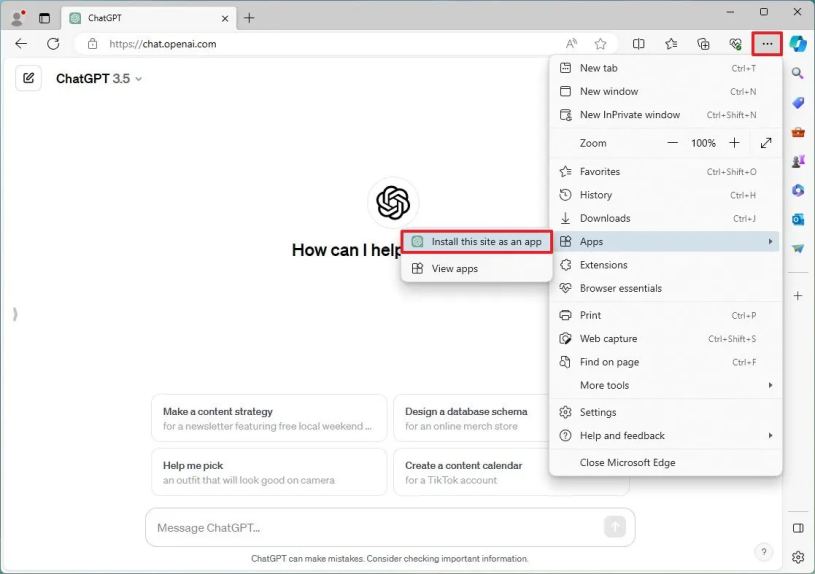
-
Clique le Installer bouton.
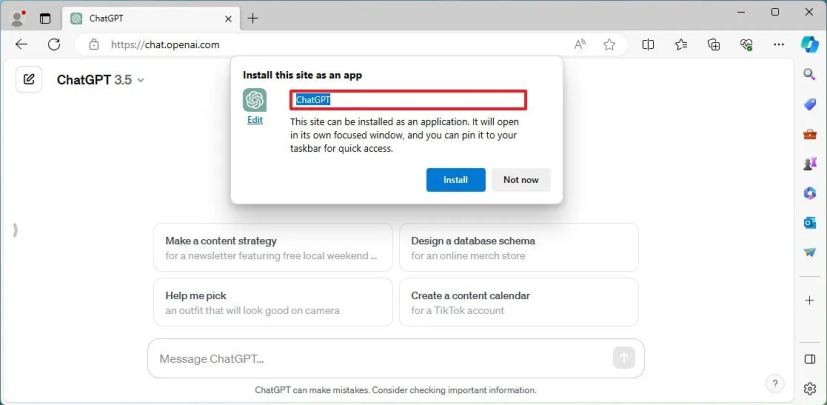
Une fois les étapes terminées, la version de l’application Web de ChatGPT sera installée et disponible à partir du menu Démarrer comme n’importe quelle autre application.
Désinstaller l’application ChatGPT de Microsoft Edge
Pour supprimer l’application ChatGPT de Windows 11 (ou 10), procédez comme suit :
-
Ouvrir Microsoft Bord.
-
Clique le Paramètres et plus (à trois points) dans le coin supérieur droit.
-
Sélectionnez le applications sous-menu.
-
Clique le Afficher les applications option.
-
Clique le Plus de réglages (à trois points) dans le coin supérieur droit et sélectionnez le « Gérer les applications » option.
-
Dans la section « Applications installées », cliquez sur le bouton Détailsbouton pour l’application.
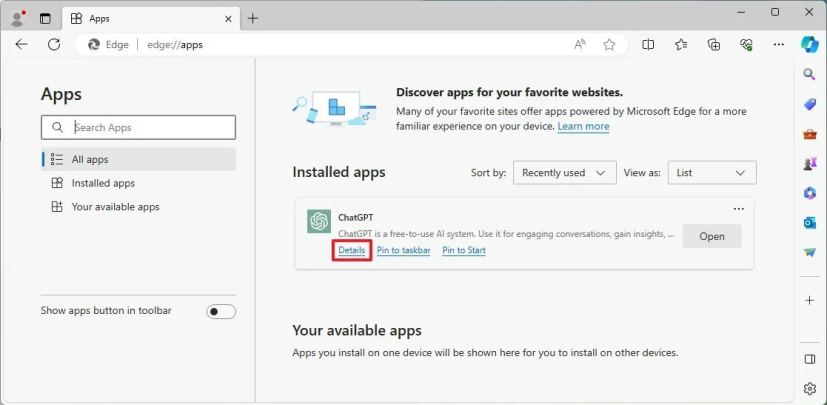
-
Clique le Désinstaller bouton.
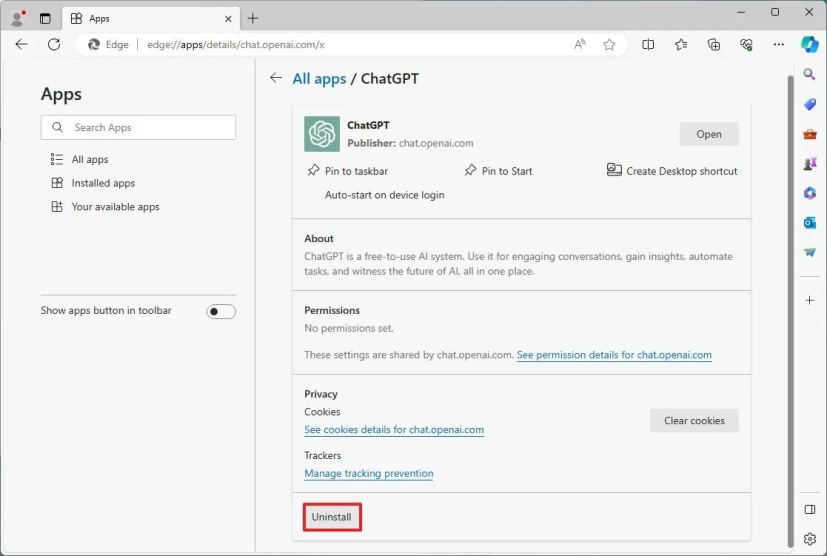
-
(Facultatif) Vérifiez le « Effacez également les données de Microsoft Edge » option.
-
Clique le Retirer bouton.
Vous pouvez également désinstaller l’application ChatGPT de Paramètres > applications > Applications installéesen sélectionnant l’application et en cliquant sur le « Désinstaller » bouton. Alternativement, dans le menu Démarrer, cliquez avec le bouton droit sur l’application et sélectionnez le « Désinstaller » bouton.
Installez ChatGPT en tant qu’application sur Windows 11 à partir de Chrome
Pour installer ChatGPT depuis Chrome, procédez comme suit :
-
Ouvrir Google Chrome.
-
Clique le Personnaliser et contrôler (à trois points) dans le coin supérieur droit.
-
Sélectionnez le Plus d’outilsmenu et choisissez le Créer un raccourci option.
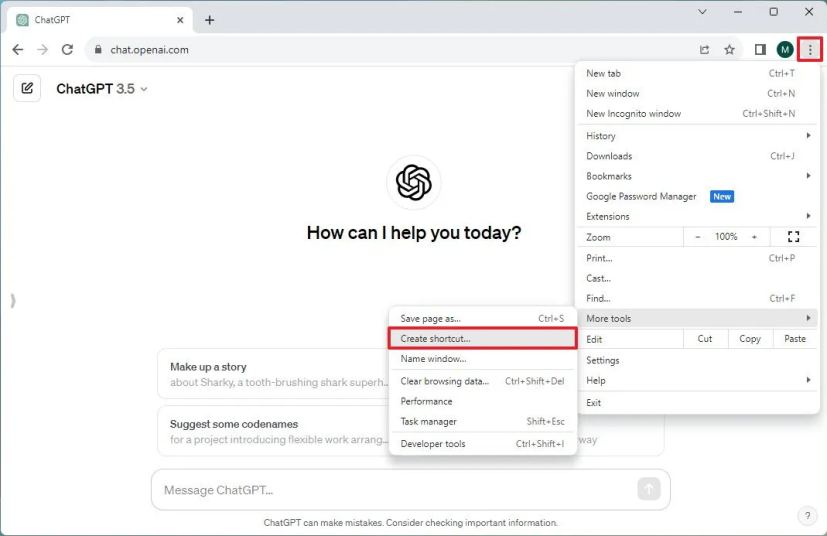
-
Vérifier la « Ouvrez une fenêtre » option.
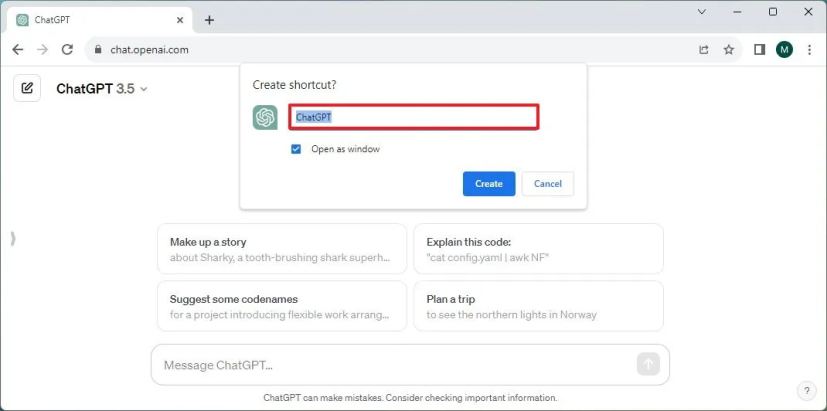
-
Clique le Créerbouton.
Une fois les étapes terminées, Google Chrome installera ChatGPT en tant qu’application Web sur Windows.
Désinstaller l’application ChatGPT de Google Chrome
Pour désinstaller l’application ChatGPT de Chrome, procédez comme suit :
-
Ouvrir Google Chrome.
-
Ouvrez cette page de paramètres :
chrome://apps
-
Cliquez avec le bouton droit sur l’application ChatGPT et sélectionnez le « Retirer de chrome » option.
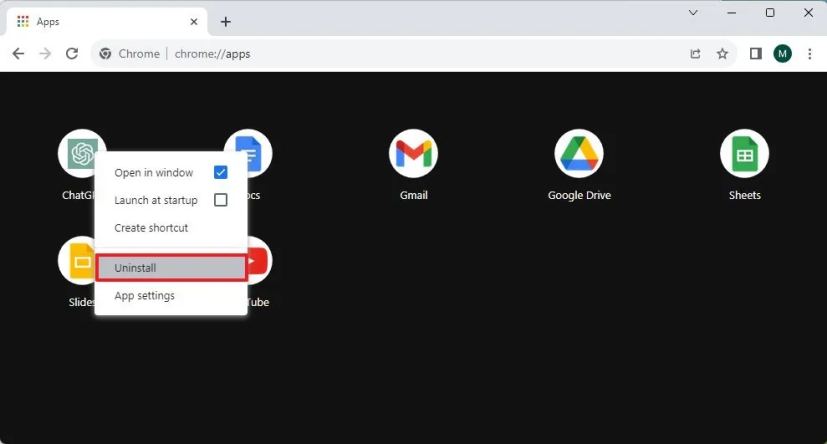
Il est également possible de désinstaller l’application ChatGPT depuis Paramètres > Applications > Applications et fonctionnalités, sélectionnez l’application et cliquez sur le bouton « Désinstaller » bouton. Ou, dans le menu Démarrer, cliquez avec le bouton droit sur l’application et sélectionnez le « Désinstaller » bouton.
Pourquoi vous pouvez faire confiance à Winfix.net
Je combine les connaissances d’experts avec des conseils centrés sur l’utilisateur, des recherches et des tests rigoureux pour garantir que vous recevez des guides techniques fiables et faciles à suivre. Examinez le processus de publication.